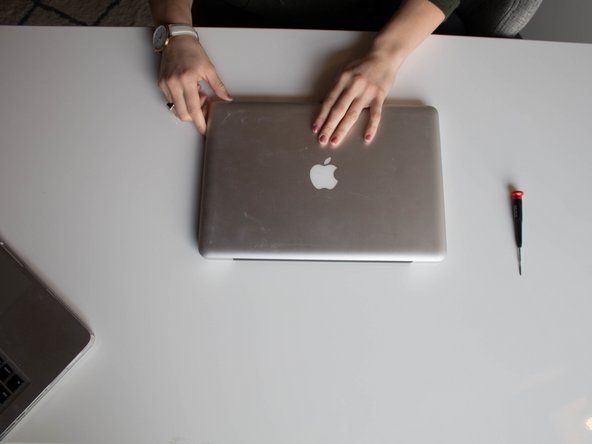Penyelesaian Masalah Audio
Sebilangan besar masalah audio adalah akibat daripada pemacu yang tidak betul, cacat, atau salah sambungan pemacu atau konflik sumber. Masalah audio yang berlaku semasa anda tidak membuat perubahan pada sistem biasanya disebabkan oleh masalah kabel atau kesalahan operator (seperti secara tidak sengaja menurunkan kawalan kelantangan). Masalah audio yang berlaku semasa anda memasang penyesuai audio baru (atau ketika anda menambah atau mengkonfigurasi semula komponen sistem lain) biasanya disebabkan oleh konflik sumber atau masalah pemacu.
papan kekunci rca viking pro tidak berfungsi
Untuk menyelesaikan masalah audio, selalu mulakan dengan langkah-langkah berikut:
- Matikan dan mulakan semula sistem. Sering kali, ini dapat menyelesaikan masalah.
- Sahkan bahawa semua kabel disambungkan, bahawa pembesar suara mempunyai kuasa dan dihidupkan, bahawa kawalan kelantangan ditetapkan ke tahap yang dapat didengar, bahawa anda belum mematikan audio di Windows, dan sebagainya.
- Tentukan skop masalah. Sekiranya masalah berlaku hanya dengan satu program, kunjungi laman web Microsoft, syarikat perisian, dan pembuat penyesuai audio untuk menentukan apakah ada masalah yang diketahui dengan kombinasi program dan penyesuai audio tersebut. Sekiranya masalah berlaku secara global, teruskan dengan langkah berikut.
- Sahkan bahawa penyesuai audio dipilih sebagai peranti main balik lalai. Sekiranya anda memasang lebih daripada satu penyesuai audio, pastikan peranti main semula lalai adalah penyesuai audio yang dihubungkan dengan pembesar suara.
- Sekiranya penyesuai audio anda menyertakan utiliti ujian, jalankan untuk mengesahkan bahawa semua komponen penyesuai audio beroperasi dengan betul.
- Sekiranya anda mempunyai set pembesar suara dan / atau kabel audio yang lain, gantilah sementara untuk menghilangkan pembesar suara sebagai penyebab yang mungkin. Sekiranya anda mempunyai satu set fon kepala, sambungkannya terus ke Line-out pada penyesuai audio untuk mengasingkan masalah ke sistem itu sendiri. Sebagai alternatif, sambungkan pembesar suara yang dipersoalkan ke sistem lain dengan penyesuai audio yang terkenal, atau bahkan pemain MP3 atau pemain CD mudah alih.
Sekiranya masalah berlaku pada sistem baru, atau sistem yang baru anda tambahkan atau ganti penyesuai audio, lakukan langkah-langkah berikut secara berurutan:
- Sahkan bahawa pembesar suara disambungkan ke bicu yang betul. Menyambungkan pembesar suara ke bicu yang salah adalah salah satu penyebab masalah bunyi yang paling biasa. Kami melakukannya sendiri dari semasa ke semasa.
- Periksa bahagian penyelesaian masalah laman web Microsoft dan laman web untuk pengeluar papan induk dan penyesuai audio anda. Sebilangan penyesuai audio, misalnya, mempunyai masalah dengan papan induk dengan chipset Via tertentu, sementara penyesuai audio lain mempunyai masalah ketika digunakan dengan kad video AGP tertentu.
- Keluarkan pemacu, mulakan semula sistem, dan pasang semula pemacu dari awal.
- Keluarkan pemacu, matikan sistem, dan pindahkan penyesuai audio ke slot PCI yang lain. Apabila sistem dimulakan semula, pasang semula pemacu dari awal.
- Sekiranya tidak ada yang berfungsi, disyaki penyesuai audio yang rosak atau ketidaksesuaian asas antara penyesuai audio anda dan sistem anda yang lain. Keluarkan pemacu, matikan sistem, lepaskan penyesuai audio, pasang penyesuai audio yang lain, dan pasang semula pemacu untuknya. Sekiranya penyesuai audio pengganti adalah model yang sama dan menunjukkan simptom yang sama, cuba pasang model penyesuai audio yang lain.
Sekiranya masalah berlaku pada sistem yang berfungsi sebelumnya, lakukan langkah-langkah berikut mengikut urutan:
- Sekiranya anda baru-baru ini menambah atau menukar perkakasan, periksa Pengurus Peranti untuk mengesahkan bahawa tidak ada konflik sumber.
- Sekiranya anda baru-baru ini memasang atau menyahpasang perisian apa pun, ada kemungkinan Penyediaan memasang DLL yang tidak sesuai dengan penyesuai audio anda, atau menghapus DLL yang diperlukan oleh penyesuai audio atau aplikasi anda. Keluarkan pemacu penyesuai audio dan pasang semula dari awal.
- Sekiranya suaranya masih tidak berfungsi dengan baik, syaki kegagalan penyesuai audio.
Berikut adalah beberapa masalah bunyi biasa dan penyelesaiannya:
Tidak ada suara.
Ini mungkin adalah masalah bunyi yang paling biasa, dan boleh mempunyai banyak sebab. Mengikuti langkah penyelesaian masalah yang baru disenaraikan harus menyelesaikan masalah.
skrin komputer riba asus menjadi hitam secara rawak
Suara tergores atau berselang-seli.
Masalah ini juga boleh mempunyai banyak sebab. Mungkin yang paling biasa adalah penyesuai audio itu sendiri. Penyesuai audio yang lebih tua dan murah sering kali mempunyai kualiti audio yang buruk. Penyebab umum lain termasuk kabel audio yang rosak atau berkualiti rendah, pembesar suara diletakkan terlalu dekat dengan monitor atau sumber bunyi elektrik yang lain, dan penempatan penyesuai audio di dalam sistem. Sekiranya anda mempunyai pilihan, cari penyesuai audio sejauh mungkin dari kad pengembangan lain. Sebab lain yang mungkin berlaku ialah sebilangan pemacu kad video dioptimumkan untuk ujian penanda aras dengan memastikan mereka mengawal bas. Hasilnya boleh menyebabkan putus-putus dan rasa gatal dalam suara.
Bunyi komputer terdengar tetapi CD audio tidak.
Bunyi komputer digital, dan dihantar terus ke penyesuai audio melalui bas. Beberapa pemacu CD-ROM lama memerlukan kabel dalaman yang terpisah yang menghubungkan penyambung keluar audio di bahagian belakang pemacu CD-ROM ke penyambung CD-audio pada penyesuai audio. Sekiranya anda tidak mempunyai kabel yang diperlukan, anda boleh menyelesaikan masalah untuk sementara waktu dengan menyambungkan kabel audio stereo standard dari bicu fon kepala di bahagian depan pemacu CD-ROM ke soket Line-in pada penyesuai audio. Perhatikan bahawa motherboard moden dan pemacu optik dapat menyampaikan audio CD sebagai isyarat digital terus ke penyesuai audio, sehingga tidak memerlukan kabel audio CD yang berasingan.
Saluran atau saluran tidak dapat didengar.
Sekiranya anda mempunyai set pembesar suara atau fon kepala yang lain, sambungkannya terus ke port Line-out penyesuai audio untuk mengasingkan masalah ke penyesuai audio atau pembesar suara. Secara kasar untuk mengurangkan kebarangkalian, penyebab dan penyelesaian yang paling mungkin adalah:
- Kawalan keseimbangan audio Windows ditetapkan sepenuhnya dalam satu arah. Klik dua kali ikon pembesar suara di Baki Sistem dan sahkan tetapan keseimbangan dalam dialog Volume Control (atau applet pengganti yang dipasang dengan pemacu penyesuai audio anda).
- Kawalan keseimbangan pada pembesar suara anda, jika ada, mungkin diset sepenuhnya dalam satu arah. Perkara ini biasa berlaku ketika seseorang secara buta berusaha mengubah kelantangan atau nada dan memutar tombol yang salah. Pusatkan kawalan keseimbangan pembesar suara.
- Kabel audio rosak. Banyak kabel audio, terutamanya yang dibekalkan dengan pembesar suara yang murah, tidak dibina dengan baik. Gantikannya dengan kabel audio terlindung berkualiti tinggi, tersedia dengan harga beberapa dolar dari kedai komputer, kedai khusus audio, dan kedai kotak besar.
- Kabel audio tidak dipasang sepenuhnya pada bicu penyesuai audio atau bicu pembesar suara. Sahkan bahawa kabel dipasang sepenuhnya di kedua-dua hujungnya.
- Anda menggunakan kabel audio mono dan bukan stereo untuk menyambungkan Line-out pada penyesuai audio ke pembesar suara. Ganti kabel.
- Pemacu penyesuai audio tidak dipasang, tidak dipasang dengan betul, atau pemacu yang salah. Beberapa penyesuai audio mungkin berfungsi sebahagian dalam keadaan ini, dan gejala yang paling biasa adalah audio saluran tunggal. Nyahpasang pemacu yang dipasang sekarang, dan kemudian pasang semula pemacu yang betul.
- Walaupun jarang berlaku, kami pernah menemui satu set pembesar suara yang diperkuat dengan satu saluran mati dan yang lain berfungsi. Gantikan pembesar suara.
Setelah memasang penyesuai audio, pembesar suara PC anda tidak lagi berfungsi.
Ini berdasarkan reka bentuk di beberapa penyesuai audio. Memasang kad dan pemacu sengaja mematikan pembesar suara PC dan mengarahkan suara yang biasanya akan pergi ke pembesar suara PC ke penyesuai audio.
iphone 6s mati dan tidak akan dicas atau dihidupkan
Tingkap tiba-tiba kehilangan suara.
Pada sistem Windows dengan penyesuai audio yang dikonfigurasi dan berfungsi dengan betul, suara mungkin hilang sepenuhnya tanpa sebab yang jelas. Ini berlaku kepada kami di banyak sistem yang berbeza, di bawah versi Windows yang berbeza, menggunakan motherboard dan penyesuai audio yang berbeza. Penyesuai audio masih ditunjukkan semasa dipasang, dan semuanya kelihatan normal, tetapi sistem berhenti menghantar audio ke pembesar suara. Masalah ini mungkin atau tidak disertakan dengan ikon pembesar suara yang hilang dari baki sistem. Kami tidak tahu apa yang menyebabkannya, dan kami tidak pernah dapat penjelasan yang memuaskan dari Microsoft. Memulakan semula sistem biasanya menyelesaikan masalahnya, sehingga lain kali. Pada sistem di mana 'lain kali' terlalu kerap, kita kadang-kadang berjaya dengan membuang dan kemudian memasang semula pemacu bunyi.
Sistem terkunci semasa anda boot atau layar biru sebaik sahaja boot.
Masalah ini biasanya berlaku akibat konflik sumber yang teruk atau kad yang dipasang dengan tidak betul. Sahkan terlebih dahulu bahawa kad itu dipasang sepenuhnya. Sekiranya demikian, boot sistem dalam Safe Mode atau gunakan Konfigurasi Baik Terakhir Dikenal. Dengan sistem dihidupkan, tentukan peranti dan sumber daya mana yang bertentangan, atasi konflik, dan mulakan semula sistem.
Sistem ini mengeluarkan bunyi berdetik.
Ini biasanya disebabkan oleh konflik gangguan, selalunya dengan papan kekunci. Keluarkan papan kekunci di Device Manager, matikan dan matikan, dan mulakan semula dengan hanya tetikus yang disambungkan. Sekiranya ia menyelesaikan masalah, matikan sistem, sambungkan semula papan kekunci dan mulakan semula. Sekiranya masalah berlanjutan, cuba pindahkan kad audio ke slot PCI yang lain atau gunakan papan kekunci USB.
Lebih lanjut mengenai Audio Komputer